Hướng dẫn cách tắt thông báo Zalo trên máy tính nhanh nhất
Trên máy tính, việc quản lý thông báo từ ứng dụng Zalo đóng vai trò quan trọng trong việc điều chỉnh trải nghiệm sử dụng. Tắt thông báo Zalo trên máy tính có thể mang đến sự tập trung hơn và giảm sự gián đoạn khi làm việc. Khả năng điều chỉnh cài đặt thông báo theo nhu cầu cá nhân là một phần quan trọng trong việc quản lý thời gian và tập trung.
Hãy cùng Máy Tính CDC đi khám phá xem những cách tắt thông báo Zalo trên máy tính nhanh và đơn giản nhất nhé!
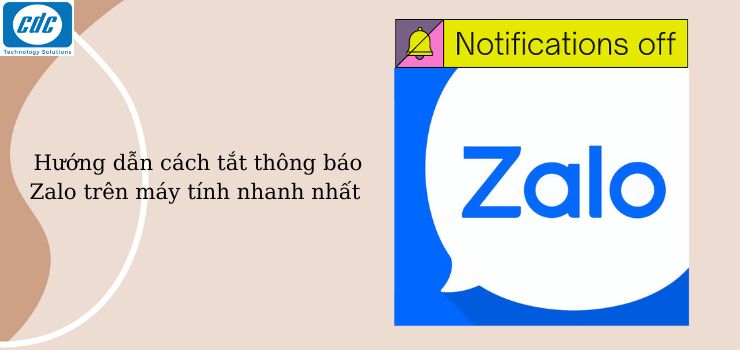
1. Lợi ích của việc tắt thông báo Zalo trên máy tính
Việc tắt thông báo Zalo trên máy tính có thể mang lại một số lợi ích nhất định:
Tăng tập trung
Bằng cách tắt thông báo, bạn có thể giữ được tập trung tốt hơn vào công việc hoặc nhiệm vụ mà bạn đang thực hiện mà không bị gián đoạn bởi các thông báo liên tục từ Zalo.
Giảm gián đoạn
Thông báo liên tục có thể làm gián đoạn quá trình làm việc hoặc học tập của bạn. Bằng cách tắt thông báo, bạn có thể tập trung hơn vào công việc và không bị gián đoạn mỗi khi có tin nhắn mới.
Bảo mật thông tin
Việc tắt thông báo trên màn hình máy tính có thể ngăn chặn người khác nhìn thấy nội dung tin nhắn khi bạn không đang sử dụng máy tính. Điều này có thể cải thiện tính riêng tư và bảo mật thông tin của bạn.

Giảm stress
Sự liên tục của thông báo có thể tạo cảm giác căng thẳng và stress. Bằng cách tắt thông báo, bạn có thể giảm áp lực tinh thần và cảm thấy thoải mái hơn trong quá trình làm việc.
Tuy nhiên, việc tắt thông báo cũng có thể có nhược điểm, như là bạn có thể bỏ lỡ các thông tin quan trọng hoặc tin nhắn cấp bách. Do đó, việc tắt thông báo Zalo trên máy tính cần phải cân nhắc và xem xét kỹ lưỡng để đảm bảo rằng nó phản ánh đúng nhu cầu sử dụng của mỗi người.
2. Cách tắt thông báo Zalo trên máy tính
2.1. Cách tắt thông báo Zalo trên máy tính cho 1 cuộc trò chuyện bất kỳ
Bước 1: Mở Zalo PC trên máy tính và tìm đến tin nhắn, cuộc hội thoại Zalo cần tắt thông báo
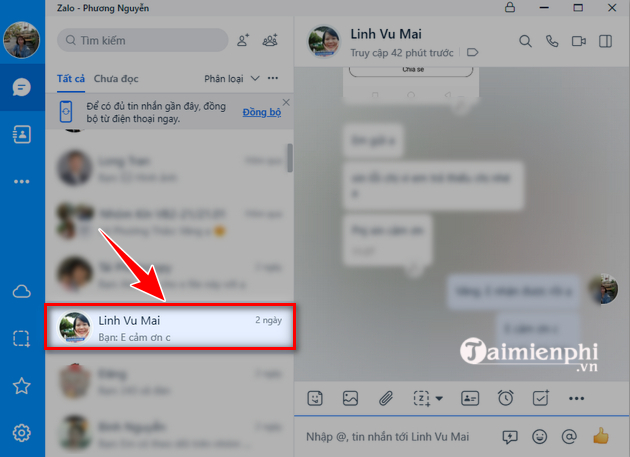
Bước 2: Click chuột phải vào cuộc hội thoại, ấn chọn "tắt thông báo" rồi chọn thời gian tạm dừng nhận thông báo theo ý thích
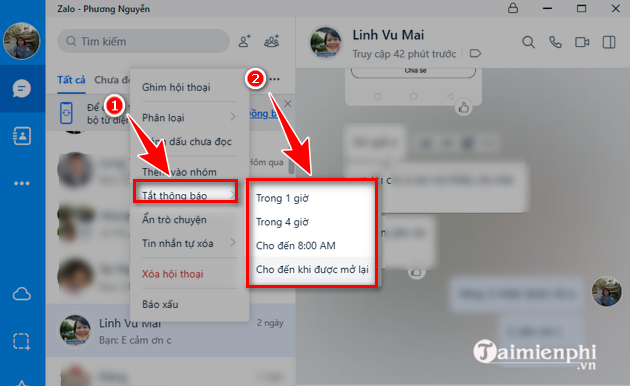
Bước 3: Màn hình hiển thị thông báo tin nhắn của cá nhân/nhóm Zalo đã bị tắt. Bạn có thể ấn mở lại để xem thông báo khi đã rảnh rỗi hơn.
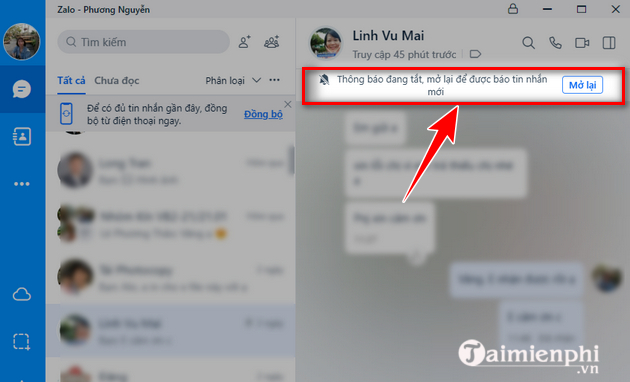
2.2. Cách tắt thông báo Zalo trên máy tính cho tất cả cuộc trò chuyện
Bước 1: Tại giao diện Zalo PC, bạn ấn vào biểu tượng cài đặt hình bánh răng góc trái dưới cùng màn hình rồi chọn "Cài đặt"
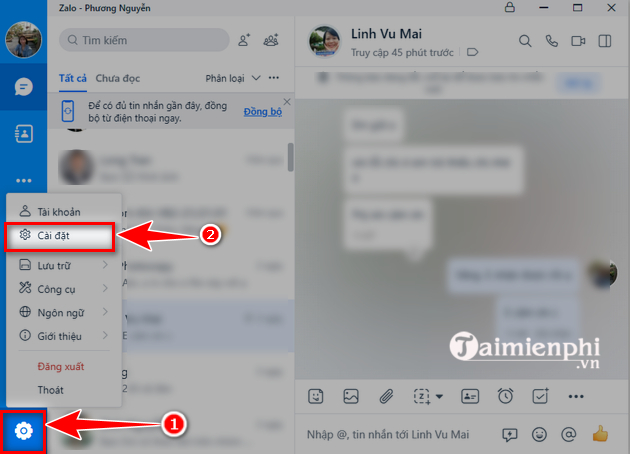
Bước 2: Tại giao diện cài đặt, bạn chọn "thông báo" rồi chọn "tắt" trong mục hiển thị Popup thông báo mỗi khi có tin nhắn mới. Nếu nút âm thanh thông báo trên tài khoản Zalo của bạn đang mở, bạn cũng có thể ấn vào thanh trượt để tắt âm báo này.
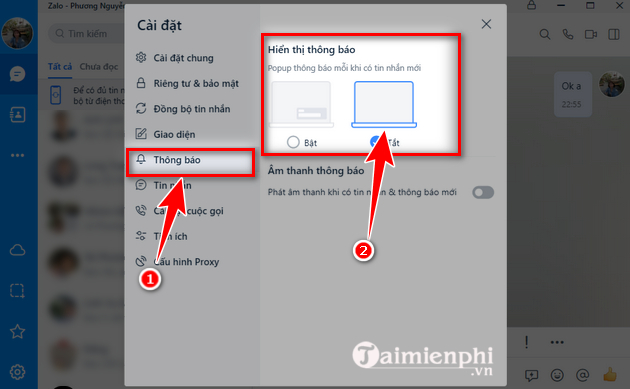
3. Tổng kết
Việc tắt thông báo Zalo trên máy tính là một cách hiệu quả để giảm sự xao lãng và tăng cường tập trung trong công việc hoặc học tập. Tuy nhiên, việc tắt thông báo cũng cần được cân nhắc kỹ lưỡng để tránh bỏ lỡ thông tin quan trọng hoặc liên lạc cấp bách trong môi trường công việc hay giao tiếp hàng ngày. Việc điều chỉnh cài đặt thông báo trên Zalo là một công cụ quan trọng để tối ưu hóa trải nghiệm sử dụng và đảm bảo hiệu quả trong công việc cũng như cuộc sống cá nhân.
Bạn có thể tham khảo:
- 6 nguyên nhân và cách khắc phục lỗi Laptop không lên nguồn
- Laptop không khởi động được và cách khắc phục hiệu quả
- 8 cách khắc phục lỗi laptop không lên màn hình hiệu quả
Công ty Cổ phần Vật tư và Thiết bị văn phòng CDC
Trụ sở chính: C18, Lô 9, KĐTM. Định Công, P. Định Công, Q. Hoàng Mai, TP. Hà Nội
Hotline 1: 0983.366.022 (Hà Nội)
CN.HCM: 51/1 Giải Phóng, Phường 4, Quận Tân Bình, TP Hồ Chí Minh
Hotline 2: 0904.672.691 (TP.HCM)
Website: maytinhcdc.vn
Facebook: https://www.facebook.com/maytinhcdc.vn/





